Korjaa Microsoft Teams: Anteeksi, emme voineet yhdistää sinua

Näetkö usein virheen "Anteeksi, emme voineet yhdistää sinua" MS Teamsissa? Kokeile näitä vianetsintävinkkejä päästäksesi eroon tästä ongelmasta heti!
Tiesitkö, että voit poistaa viestejä WhatsAppissa, vaikka olisit lähettänyt ne? Se on hieno ominaisuus, joka lisättiin jokin aika sitten. Sinulla on useita vaihtoehtoja viestien poistamiseen.
Ensin sinun on valittava kyseinen viesti. Olipa kyseessä oma viestisi tai jonkun muun viesti, pidä viestiä painettuna, kunnes se korostuu. Viestien poistamistapa vaihtelee käyttämäsi puhelimen mukaan.
Kun viesti on korostettu, voit valita lisää napauttamalla niitä nopeasti tai jatkaa sen poistamista. Käytä oikeassa yläkulmassa olevaa roskakorisymbolia. Sinua pyydetään uudelleen varmistamaan, että haluat poistaa viestin.
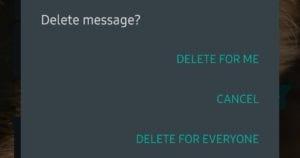
Poistonäyttö
Vaihtoehdot riippuvat muutamista eri asioista. Jos olet valinnut jonkun muun lähettämän viestin, voit valita vain "Poista minulle" -vaihtoehdon. Tämä poistaa viestin chatistasi, mutta ei kenenkään muun.
Jos olet valinnut oman vanhemman viestin, näet saman Poista puolestani -vaihtoehdon. Jos valitsemasi viesti on äskettäinen – varsinkin, jos se on lähetetty viimeisen tunnin sisällä – sinulla on kaksi vaihtoehtoa. Voit joko poistaa ne omasta chatistasi tai kaikilta valitsemalla Poista kaikille.
Apple-puhelimessa sinun on valittava Poista, kun viesti on korostettu välittömästi. Älä huoli, viestisi ei ole vielä kadonnut. Voit sitten valita useita viestejä, jos haluat, tai jatkaa vain valitsemallasi viestillä.
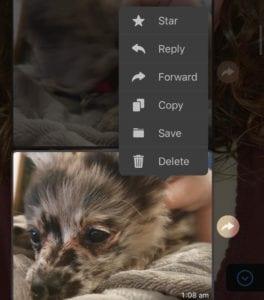
Valintavaihtoehdot
Käytä vasemmassa alakulmassa olevaa roskakorisymbolia, jolloin saat kehotteen viimeisen kerran poistaa viesti. Riippuen siitä, millaisen viestin olet valinnut, näet erilaisia vaihtoehtoja. Jos olet valinnut jonkun toisen viestin, näet vain Poista puolestani -vaihtoehdon.
Jos olet valinnut vanhemman lähettämäsi viestin, sama vaihtoehto on käytettävissä, kun taas jos valitset viestin, jonka olet lähettänyt viimeisen tunnin aikana, voit myös valita "Poista kaikille". Tällöin viesti poistetaan kaikkien keskusteluista.
Vinkki: Jos valitset viestin viimeiseltä tunnilta sekä vanhemman tai jonkun muun viestin, näkyviin tulee vain "Poista minulle" -vaihtoehto.
Näetkö usein virheen "Anteeksi, emme voineet yhdistää sinua" MS Teamsissa? Kokeile näitä vianetsintävinkkejä päästäksesi eroon tästä ongelmasta heti!
Tarvitsetko toistuvien kokousten aikataulutusta MS Teamsissa samoille tiimin jäsenille? Opi, kuinka perustaa toistuva kokous Teamsissa.
Onko sinulla RAR-tiedostoja, jotka haluat muuntaa ZIP-tiedostoiksi? Opi, kuinka RAR-tiedosto muutetaan ZIP-muotoon.
Opi, kuinka korjata OneDrive-virhekoodi 0x8004de88, jotta pilvitallennuksesi toimisi jälleen.
Microsoft Teams ei tällä hetkellä tue kokousten ja puheluiden lähettämistä televisioon suoraan. Mutta voit käyttää näyttöpeilausohjelmaa.
Spotify voi olla ärsyttävä, jos se avautuu automaattisesti aina, kun käynnistät tietokoneesi. Poista automaattinen käynnistys seuraamalla näitä ohjeita.
Mietitkö, miten ChatGPT voidaan integroida Microsoft Wordiin? Tämä opas näyttää sinulle tarkalleen, miten se tehdään ChatGPT for Word -lisäosan avulla kolmessa helpossa vaiheessa.
Tällä hetkellä Microsoft Teams Live Events -tilanteissa anonyymiä kysymistä ei voi poistaa käytöstä. Rekisteröityneet käyttäjät voivat jopa lähettää anonyymejä kysymyksiä.
Tässä oppaassa näytämme, kuinka voit vaihtaa oletusarvoisen zoom-asetuksen Adobe Readerissa.
Ristik viittaukset voivat tehdä asiakirjastasi paljon käyttäjäystävällisemmän, järjestelmällisemmän ja saavutettavamman. Tämä opas opettaa sinulle, kuinka luoda ristik viittauksia Wordissä.







